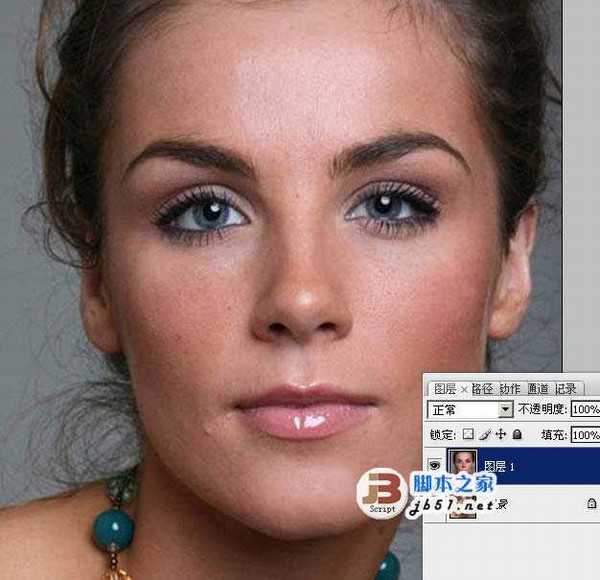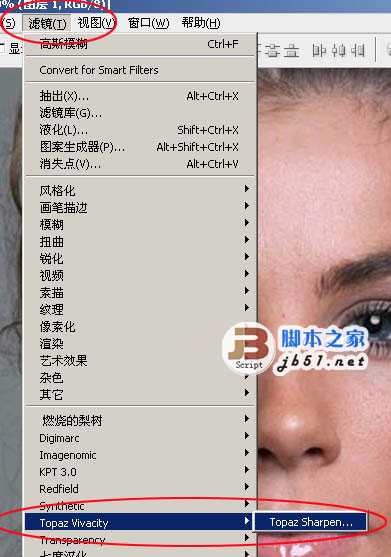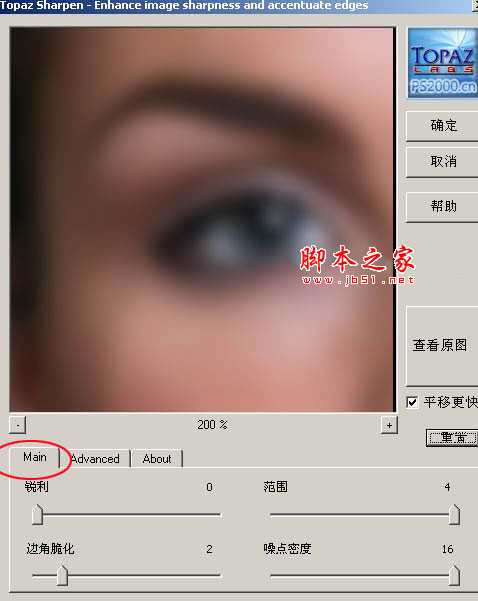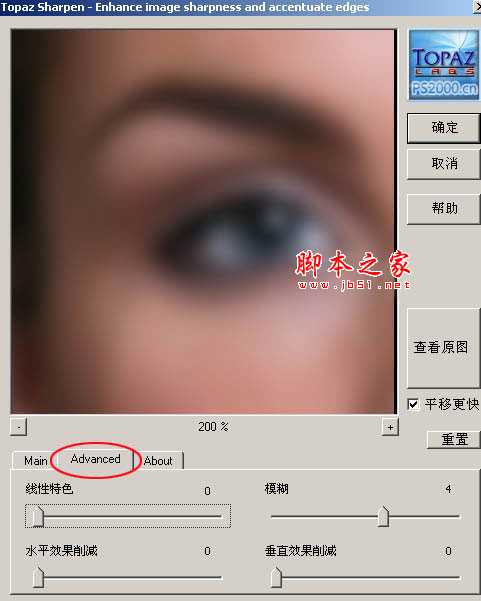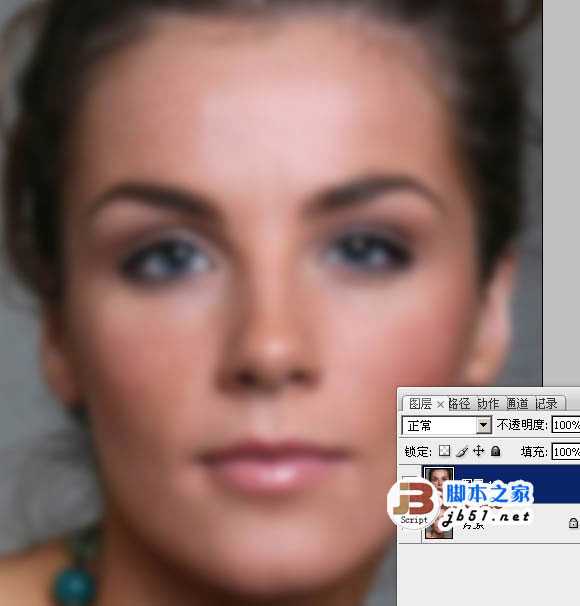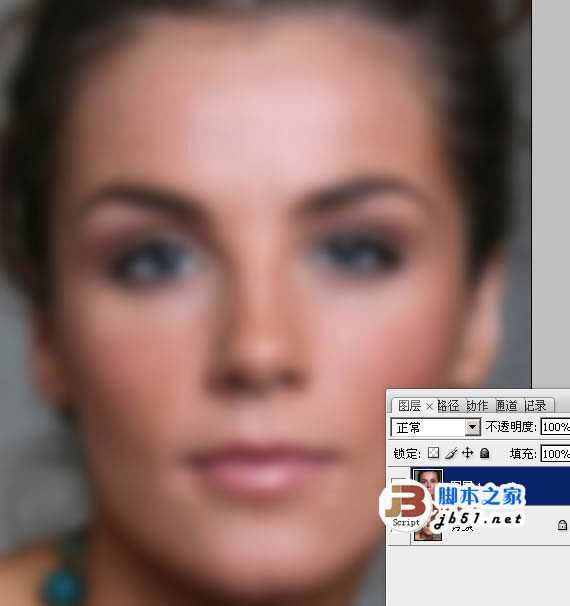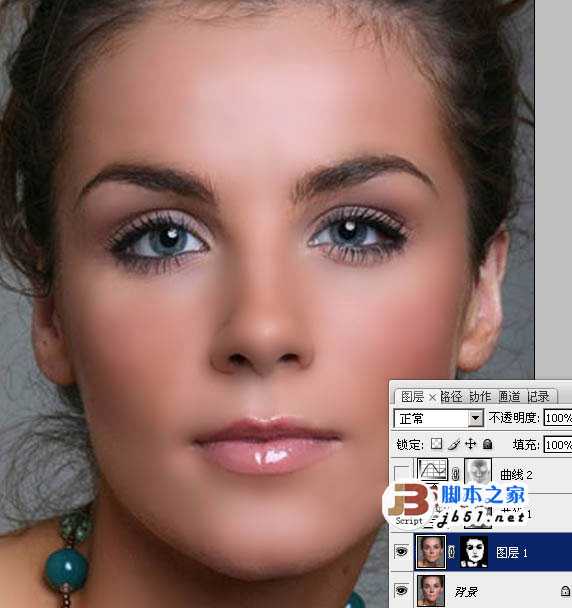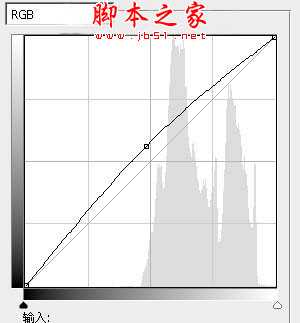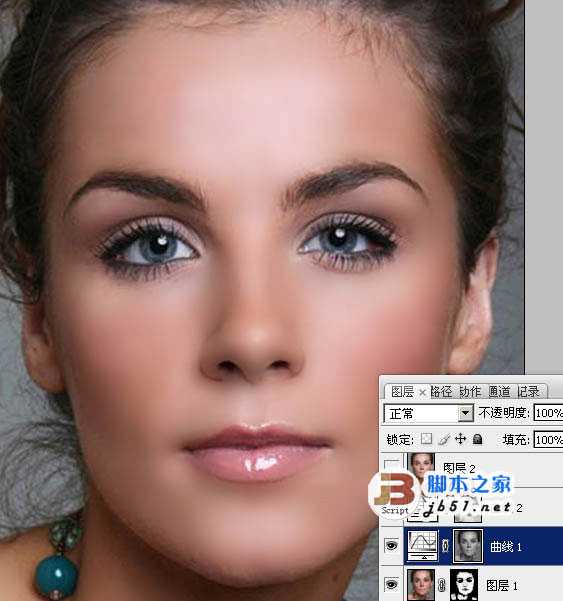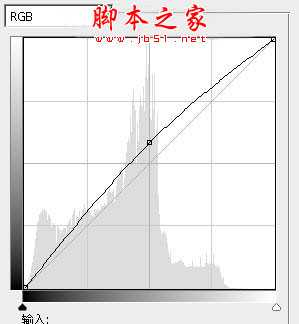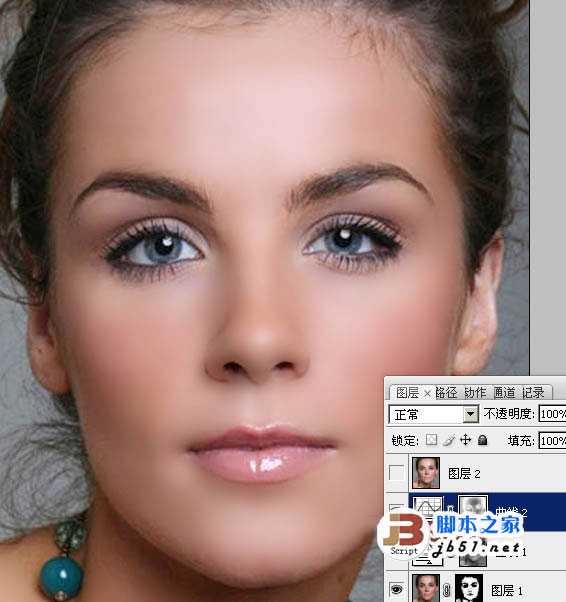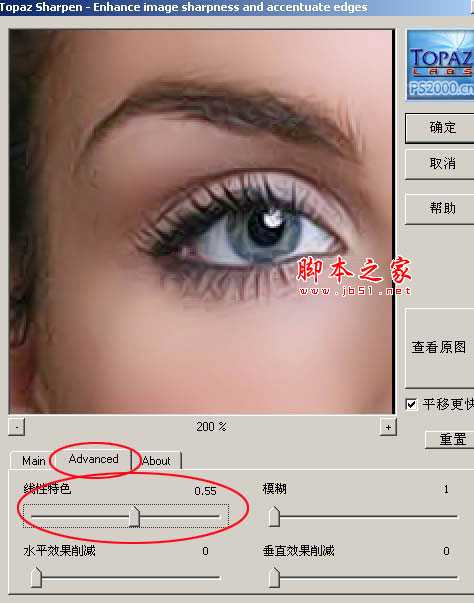Topaz滤镜降噪功能不是很强大,磨皮也很少用到,属于光滑磨皮范畴。不过这款滤镜有个非常特殊的功能“线性化”,处理后的效果有点类似手绘画,非常有艺术感。喜欢的朋友可以尝试一下。
原图
最终效果
1、打开素材图片,按Ctrl + J 把背景图层复制一层。
2、选择菜单:滤镜 > Topaz Vinacity > Topaz Sharpen,运行Topaz。
3、设置参数非常简单仅有两项“Main”及“Advanced”,首先我们要减少噪点,参数设置如下图。
4、确定后的效果如下图,人物五官部分也都模糊了,不过先不用去管。
5、按Ctrl + F 加强一次,效果如下图。
6、按住Alt键添加图层蒙版,用白色画笔把人物脸部需要降噪的部分擦出来,效果如下图。
7、按Ctrl + Alt + 2 调出高光选区,按Ctrl + Shift + I 反选,创建曲线调整图层,把图片暗部调亮一点,参数及效果如下图。
8、按Ctrl + Alt + 2 调出高光选区,创建曲线调整图层,参数及效果如下图。
9、新建一个图层,按Ctrl + Alt + Shift + E 盖印图层,执行:滤镜 > 模糊 > 高斯模糊,数值为3,确定后把图层混合模式改为“滤色”,不透明度改为:20%,效果如下图。
10、新建一个图层,盖印图层。再执行:滤镜 > Topaz Vinacity > Topaz Sharpen,参数及效果如下图。上一次是降噪,这一次是锐化处理。
最后调整一下细节,完成最终效果。
以上就是本文的全部内容,希望本文的内容对大家的学习或者工作能带来一定的帮助,同时也希望多多支持!
免责声明:本站文章均来自网站采集或用户投稿,网站不提供任何软件下载或自行开发的软件! 如有用户或公司发现本站内容信息存在侵权行为,请邮件告知! 858582#qq.com
P70系列延期,华为新旗舰将在下月发布
3月20日消息,近期博主@数码闲聊站 透露,原定三月份发布的华为新旗舰P70系列延期发布,预计4月份上市。
而博主@定焦数码 爆料,华为的P70系列在定位上已经超过了Mate60,成为了重要的旗舰系列之一。它肩负着重返影像领域顶尖的使命。那么这次P70会带来哪些令人惊艳的创新呢?
根据目前爆料的消息来看,华为P70系列将推出三个版本,其中P70和P70 Pro采用了三角形的摄像头模组设计,而P70 Art则采用了与上一代P60 Art相似的不规则形状设计。这样的外观是否好看见仁见智,但辨识度绝对拉满。
更新日志
- 小骆驼-《草原狼2(蓝光CD)》[原抓WAV+CUE]
- 群星《欢迎来到我身边 电影原声专辑》[320K/MP3][105.02MB]
- 群星《欢迎来到我身边 电影原声专辑》[FLAC/分轨][480.9MB]
- 雷婷《梦里蓝天HQⅡ》 2023头版限量编号低速原抓[WAV+CUE][463M]
- 群星《2024好听新歌42》AI调整音效【WAV分轨】
- 王思雨-《思念陪着鸿雁飞》WAV
- 王思雨《喜马拉雅HQ》头版限量编号[WAV+CUE]
- 李健《无时无刻》[WAV+CUE][590M]
- 陈奕迅《酝酿》[WAV分轨][502M]
- 卓依婷《化蝶》2CD[WAV+CUE][1.1G]
- 群星《吉他王(黑胶CD)》[WAV+CUE]
- 齐秦《穿乐(穿越)》[WAV+CUE]
- 发烧珍品《数位CD音响测试-动向效果(九)》【WAV+CUE】
- 邝美云《邝美云精装歌集》[DSF][1.6G]
- 吕方《爱一回伤一回》[WAV+CUE][454M]